ロジテックLAN-W300N/Rと言う無線ブロードバンドルータ東方緋想天やxlinkkaiのUDPプロトコルのポートを開放する手順の説明です
準備 IPアドレスを固定する
ポート開放するクライアント(パソコンなど)のIPアドレスを固定します。
注意事項:DHCP割り当て範囲192.168.2.100から192.168.2.200まではポート開放させることはできません。それ以外のIPアドレスで設定する必要があります。(以下サンプルの設定でしたら大丈夫です)
IPアドレス:192.168.2.20
サブネットマスク:255.255.255.0
デフォルトゲートウェイ:192.168.2.1
優先DNS:8.8.8.8
代替DNS:8.8.4.4
備考:DNSはGoogleパブリックDNSになります。もしもプロバイダ提供のものがあればそちらのDNSを設定してもかまいません。
IPアドレスを固定できたら必ずパソコンを再起動下さい。
設定画面を表示する
LAN-W300N/R ポート開放説明を御覧下さい。
設定画面が開いたら同ページに説明のあるポート転送説明を参照し設定画面を開きます。
ポート転送画面が開いたらそれぞれコンテンツ別の説明を参照しUDPポートの開放設定を作成します。
xlinkkai UDPポート開放
xlinkkaiですがリンク先を参照しUDP無線LANが用意出来ているか等を確認してから設定下さい。
まずポート転送を有効にするに必ずチェック入れてください。
ローカルIPアドレス:192.168.2.20
タイプ:UDP
ポート範囲「30000」-「30000」
コメントは任意の文字で構わないのですがxlinkkaiと入れてしまいましょう。
追加ボタンをクリックで適用をクリック。次にこちらへジャンプして下さい。
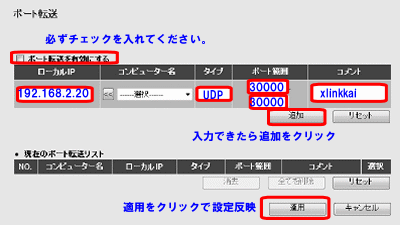
注意:xlinkkaiの方はこれ以下設定を参照する必要はありません。
東方緋想天 UDPポート開放
まずポート転送を有効にするに必ずチェック入れてください。
ローカルIPアドレス:192.168.2.20
タイプ:UDP
ポート範囲「10800」-「10800」
コメントは任意の文字で構わないのですがtouhouと入れてしまいましょう。
追加ボタンをクリックで適用をクリック。次にこちらへジャンプして下さい。
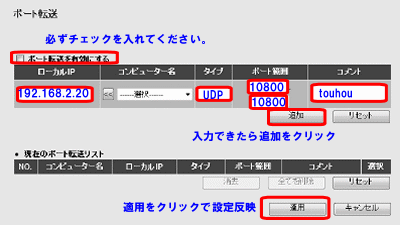
UDPポート開放をチェックする
次にUDPポート開放チェックを参照し回線チェックツールからxlinkkaiの方は手動ポート30000と変更、東方緋想天の方は手動ポート10800に変更し回線チェック。手動ポート利用可とあればオンラインで楽しむことが出来るようになります。


コメント